三星s10使用技巧大全,三星手机怎么截屏。小编来告诉你更多相关信息。
三星手机怎么截屏
今天带来的IT技巧小经验三星手机怎么截屏和三星s10使用技巧大全的相关知识,继续往下看吧!
三星S10使用近3个月了,隐藏功能真的太多,并且用了就”回不去了”。下面小编整理了一些日常使用中的小技巧,希望对各位小伙伴有所帮助。

1、 侧屏面板
这个相信使用三星的小伙伴都知道,这个功能超级实用,可以将一些常用的软件放到侧屏,手一滑就出来了,酷炫又方便!并且其中有智能多截图、微信小程序、天气、人物、快速工具、剪切板等等。
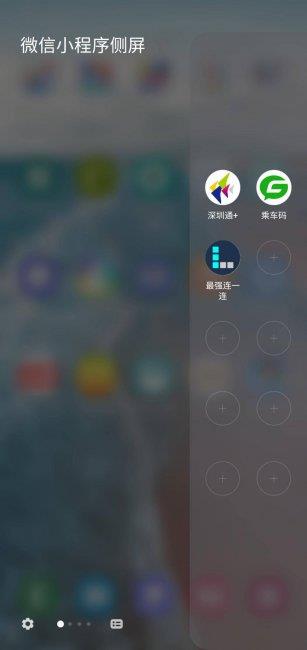
其中微信小程序一栏,你可以添加经常使用小程序。深圳通和乘车码相信在深圳工作的小伙伴每天都要用到的,直接划出侧屏就可以打开,非常省时省力。加入一些微信小游戏,也可以随时解压。
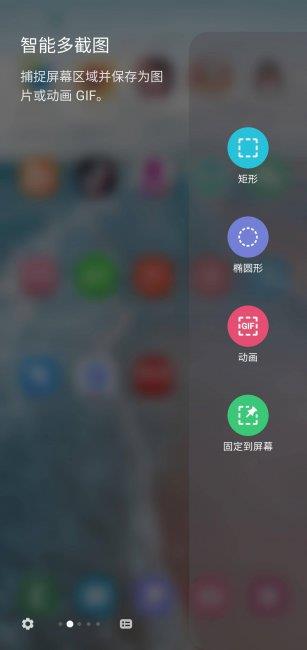
其中智能多截图有丰富的功能,可以截矩形、椭圆形、随时制作gif动图,也可以长截图。非常实用,想要记录分享的内容随时截取,不在束手无策。
三星s10使用技巧大全,三星手机怎么截屏。小编来告诉你更多相关信息。
三星手机怎么截屏
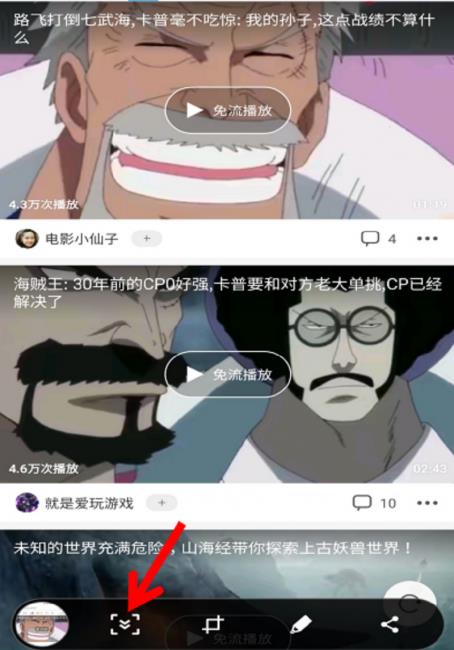
快速工具中也有尺子、指南针、水平仪等,平时可能用不到,但如果有需要的话会是个大惊喜。
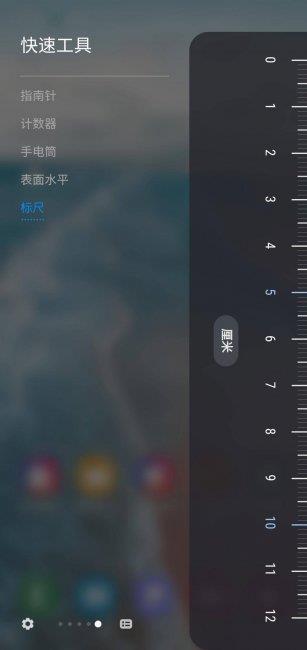
三星从S6开始就研究侧屏的使用,功能当然不止系统自带的这几样而已。大部分功能隐藏在侧屏应用商店中。进入的方式是:打开侧屏,点击左下角设置,再点击右上角菜单进入应用商店。这个隐藏应用商店有更多有趣的功能那个,比如微信支付宝的支付码和扫一扫、曲面闪光、书签、三星健康、实时汇率等等。不过其中部分是需要收费的。根据个人需要可以选择下载。
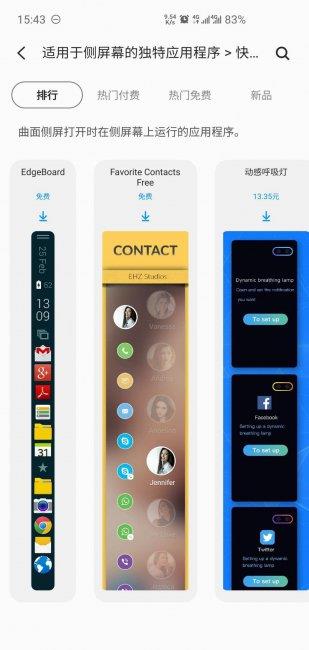
2、 下拉框
三星手机的下拉框的每一个任务都可以点开,这里注意是点击文字不是点击图标。点击文字会有更加详细的设置,比如手电筒还可以调节亮度,用电模式也可以调节不同程度的省电,护眼模式也可以设置不同的透明度,每个都可以打开,大大增加了趣味性。
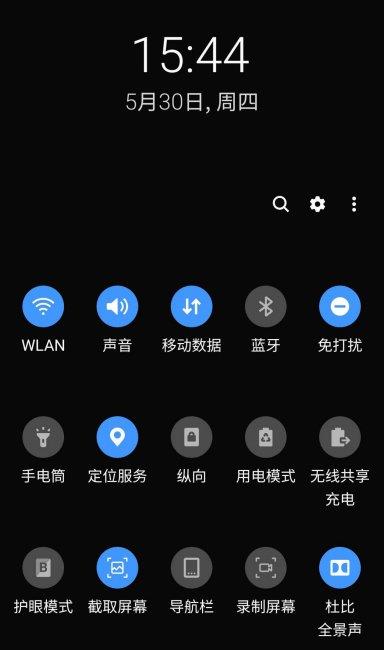
后续小编再给各位小伙伴们分享侧屏闪光和跑马灯的使用,小伙伴们觉得这些功能实用吗?
以上就是三星手机怎么截屏、三星s10使用技巧大全的具体内容,未经允许禁止转载!
